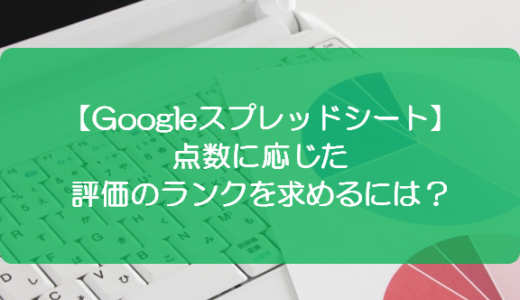訪問して頂きありがとうございます。まさふくろーです。
この記事では、プルダウンリストと別セルの関連付けを行う方法をご紹介します。
目次
プルダウンリストと別セルの関連付けを行う
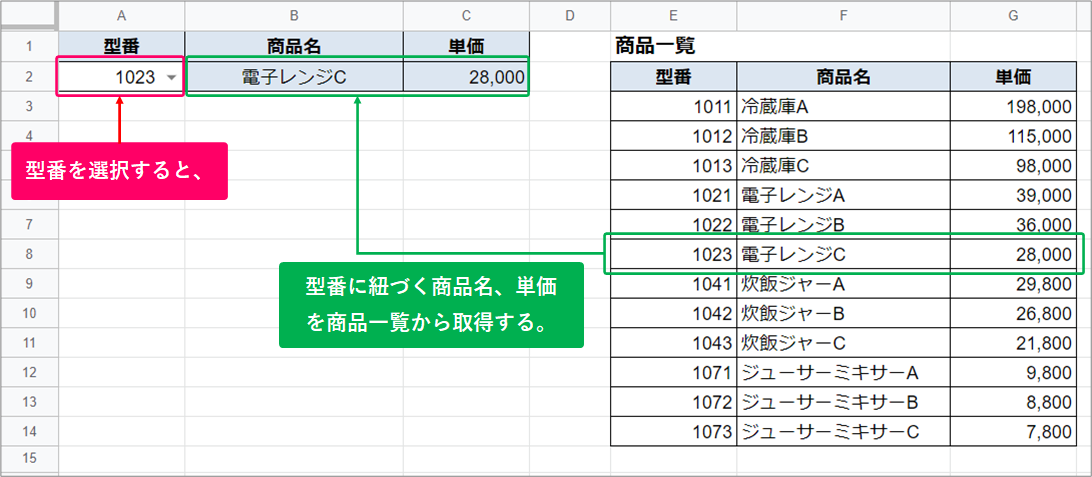
サンプルデータ
| 商品一覧 | ||
| 型番 | 商品名 | 単価 |
| 1011 | 冷蔵庫A | 198,000 |
| 1012 | 冷蔵庫B | 115,000 |
| 1013 | 冷蔵庫C | 98,000 |
| 1021 | 電子レンジA | 39,000 |
| 1022 | 電子レンジB | 36,000 |
| 1023 | 電子レンジC | 28,000 |
| 1041 | 炊飯ジャーA | 29,800 |
| 1042 | 炊飯ジャーB | 26,800 |
| 1043 | 炊飯ジャーC | 21,800 |
| 1071 | ジューサーミキサーA | 9,800 |
| 1072 | ジューサーミキサーB | 8,800 |
| 1073 | ジューサーミキサーC | 7,800 |
使用する関数
VLOOKUP関数
VLOOKUP(検索キー, 範囲, 番号, [並べ替え済み])
| 説明 |
| VLOOKUP関数は、検索キーをもとに表を検索して値を取り出します。 |
| 指定項目 | 必須 | 説明 |
| 検索キー | 〇 | 検索する値を指定します。 |
| 範囲 |
〇 |
検索対象の範囲です。 |
| 範囲の先頭列で検索キーとして指定したキーを検索します。 |
||
| 番号 |
〇 |
値を返す列の番号です。 |
| 範囲の先頭列を「1」とします。 |
||
| 並べ替え済み |
- |
「TRUE」または「FALSE」を指定します。 |
| 省略した場合は、「TRUE」になります。 |
||
| 「TRUE」を指定すると「検索値」にもっとも近い値が検索されます。 |
||
| 「FALSE」を指定すると「検索値」と完全に一致する値が検索されます。 |
||
| 「TRUE」を指定するときは、左端列のデータを昇順に並べておく必要があります。 |
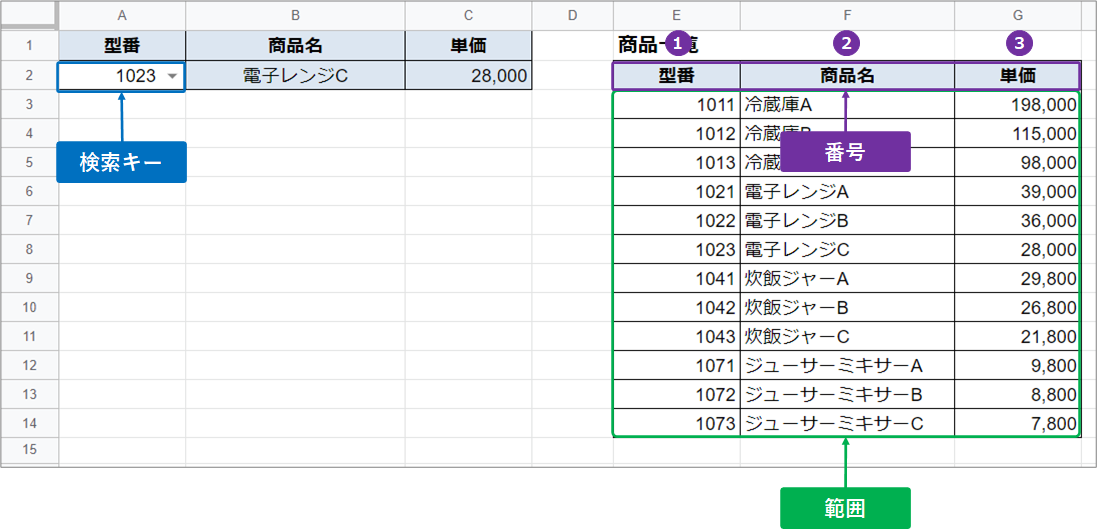
IF関数
IF(論理式, TRUE値, [FALSE値])
| 説明 |
| IF関数は、論理式が「TRUE」の場合はある値を返し、「FALSE」の場合は別の値を返します。 |
| 指定項目 | 必須 | 説明 |
| 論理式 | 〇 | 「論理式」には、結果が「TRUE(真)」または「FALSE(偽)」になるような条件式を指定します。 |
| TRUE値 | 〇 | 「TRUE値」には条件式がTRUEの場合の処理を指定します。 |
| FALSE値 |
- |
「FALSE値」には条件式がFALSEの場合の処理を指定します。 |
| 省略した場合は、空白が返されます。 |
IF関数の論理式では、多くの場合、比較演算子を使って条件を指定します。 比較演算子は2つの値を比較して、その大小や等しいか等しくないかなどを判定するときに使います。 主な比較演算子は下表のとおりです。
演算子
意味
=
右辺と左辺が等しい
>
左辺が右辺より大きい
>=
左辺が右辺以上
<
左辺が右辺より小さい
<=
左辺が右辺以下
<>
右辺と左辺が等しくない
設定手順
プルダウンリストの設定
「データ」をクリックします。

「データの入力規則」を選択します。
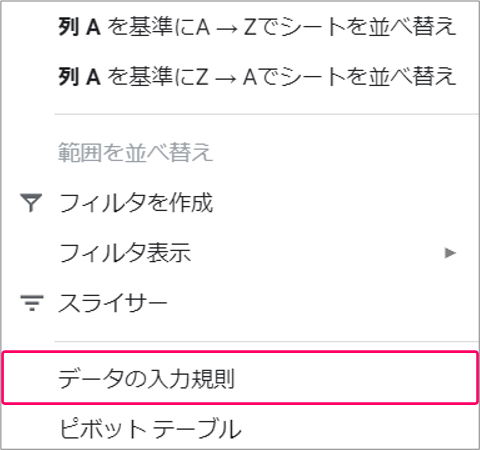
「データ範囲を選択」アイコンをクリックします。
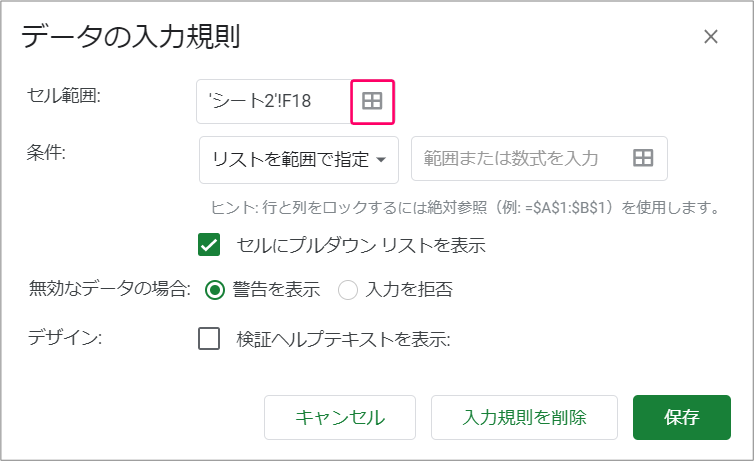
マウスをクリックし、プルダウンリストを作成する場所を選択します。
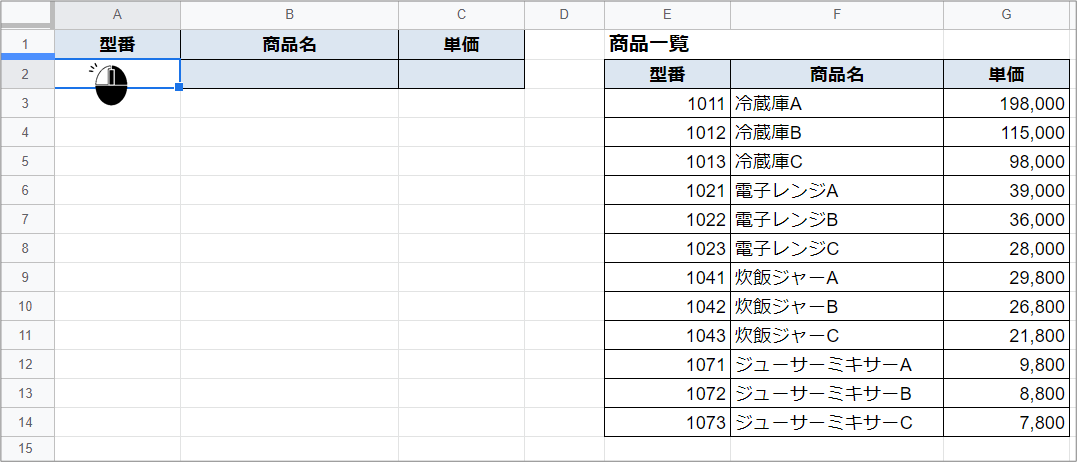
「OK」をクリックします。
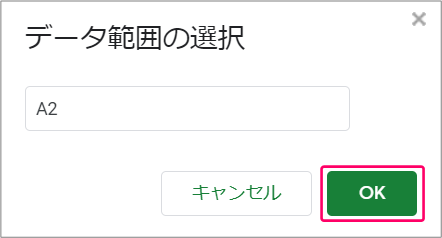
プルダウンリストから「リストを範囲で指定」を選択します。
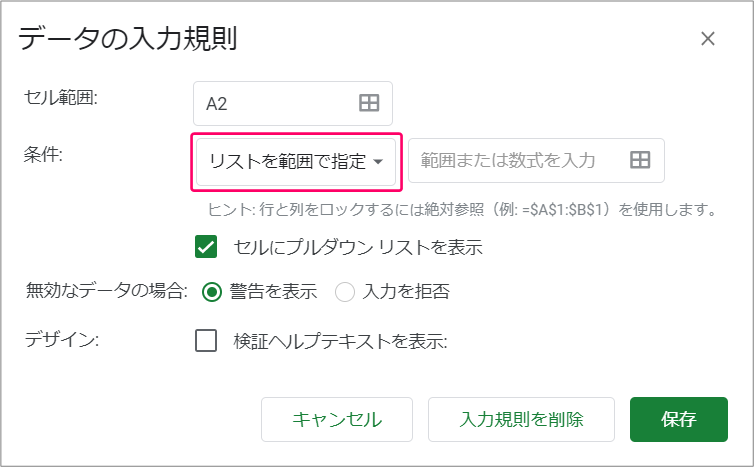
「データ範囲を選択」アイコンをクリックします。
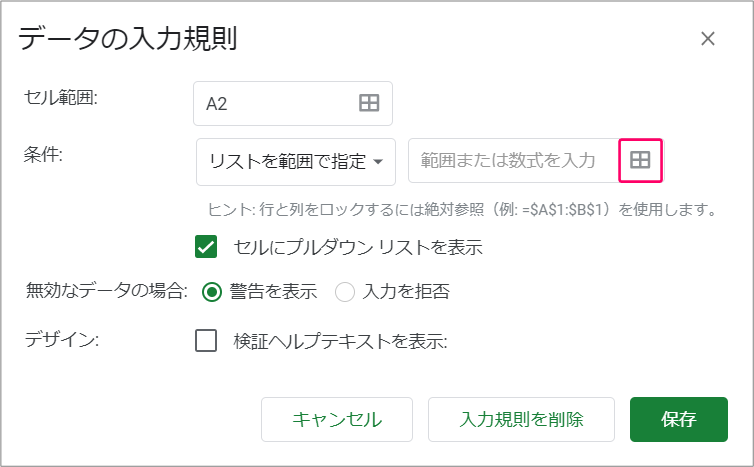
マウスをドラッグし、データ範囲を選択します。
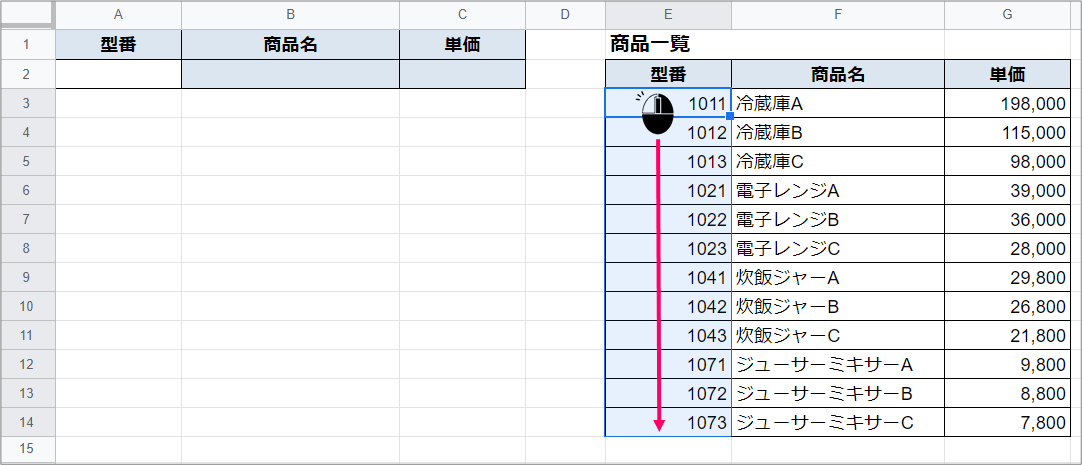
「OK」をクリックします。
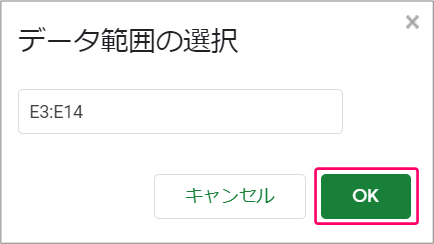
「保存」をクリックし、完成です。
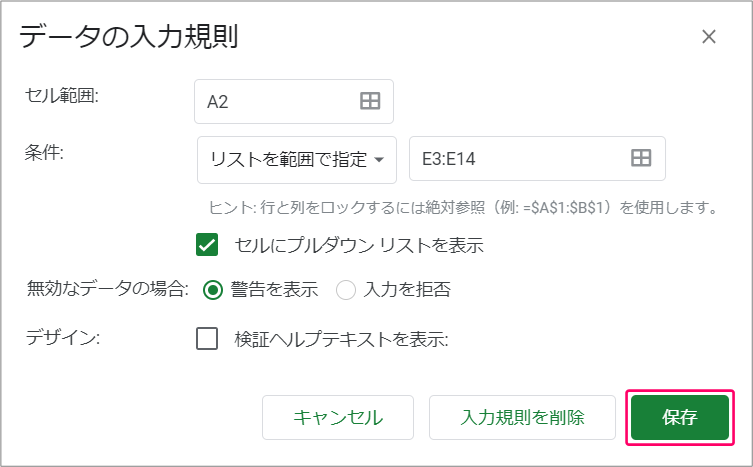
数式の設定(商品名)
セルに「=IF(A2="","",VLOOKUP(A2,E3:G14,2,FALSE))」と入力し「Enter」キーを押すと、型番に紐づく商品名を取得することができます。

数式の設定(単価)
セルに「=IF(A2="","",VLOOKUP(A2,E3:G14,3,FALSE))」と入力し「Enter」キーを押すと、型番に紐づく単価を取得することができます。

関連記事
シート上にプルダウンリストを作成する
 【スプレッドシート】シート上にプルダウンリストを作成するには?
【スプレッドシート】シート上にプルダウンリストを作成するには?
商品番号を入力すると商品名や価格が表示されるようにする
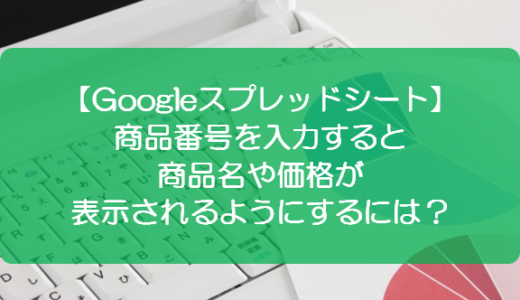 【スプレッドシート】商品番号を入力すると商品名や価格が表示されるようにするには?
【スプレッドシート】商品番号を入力すると商品名や価格が表示されるようにするには?
点数に応じた評価のランクを求める
最後まで読んでいただき、ありがとうございました!